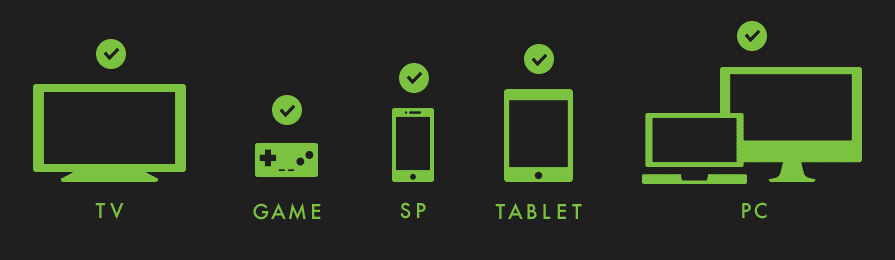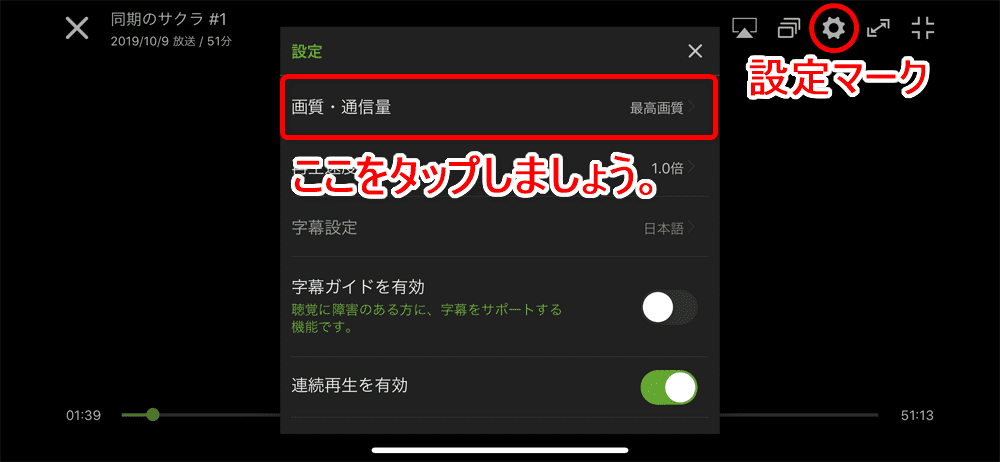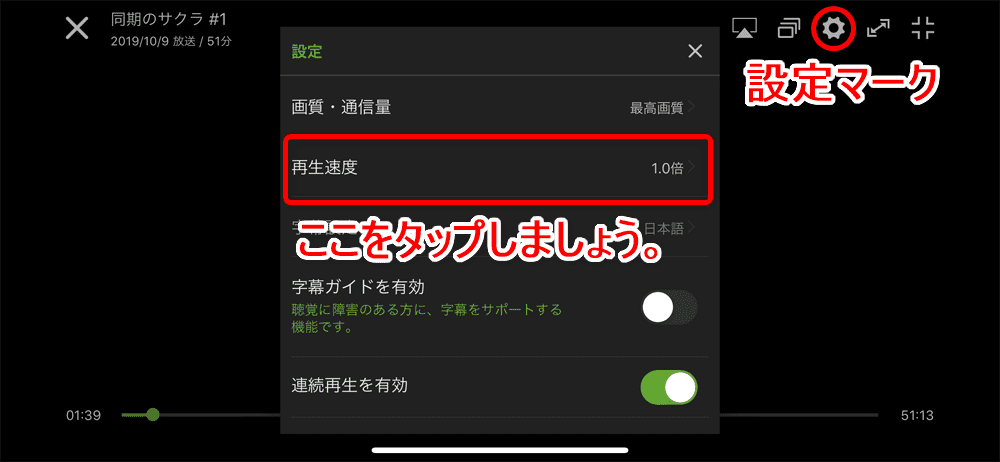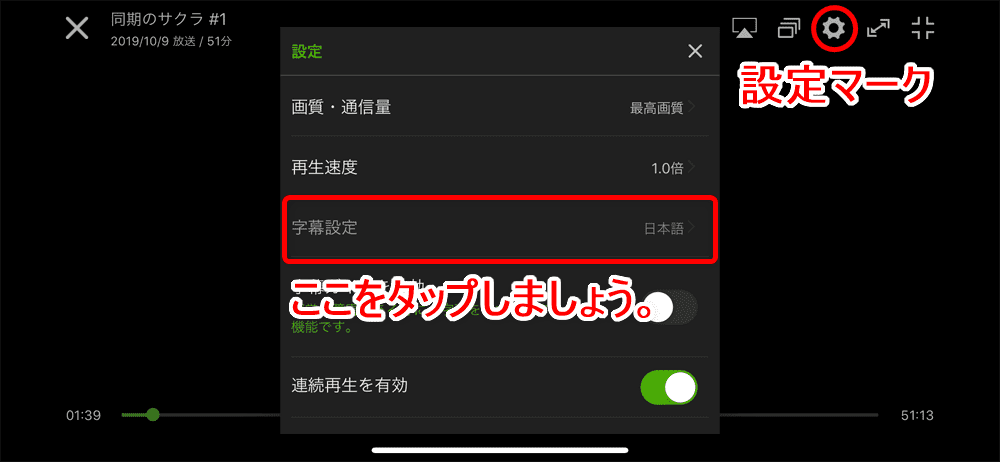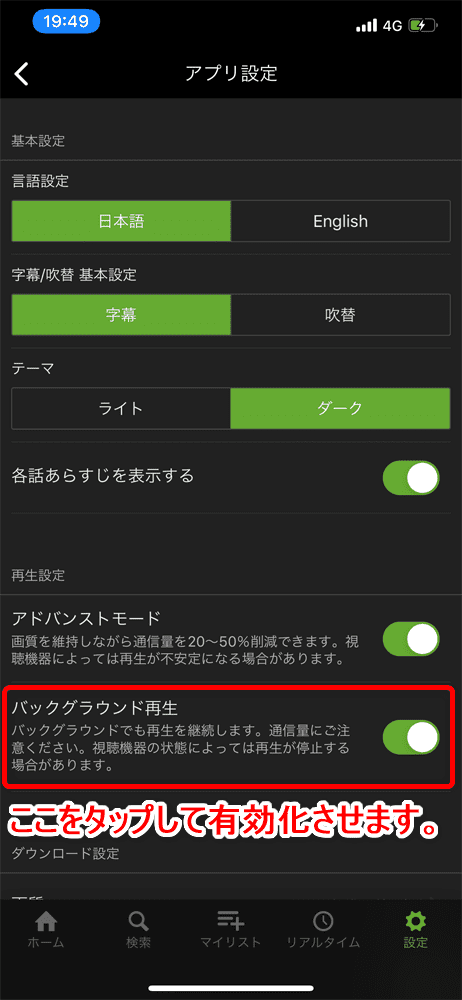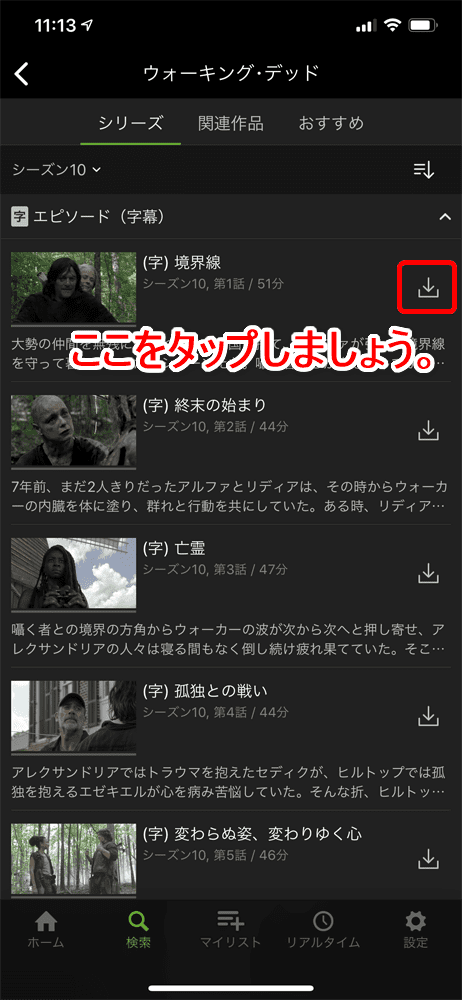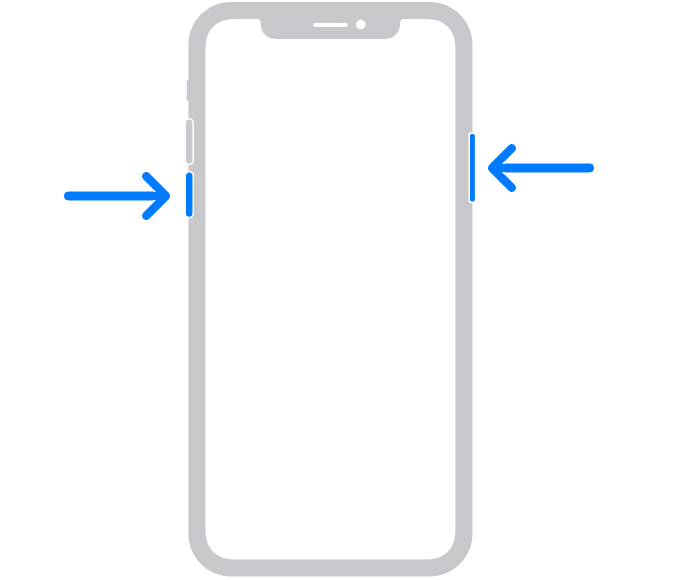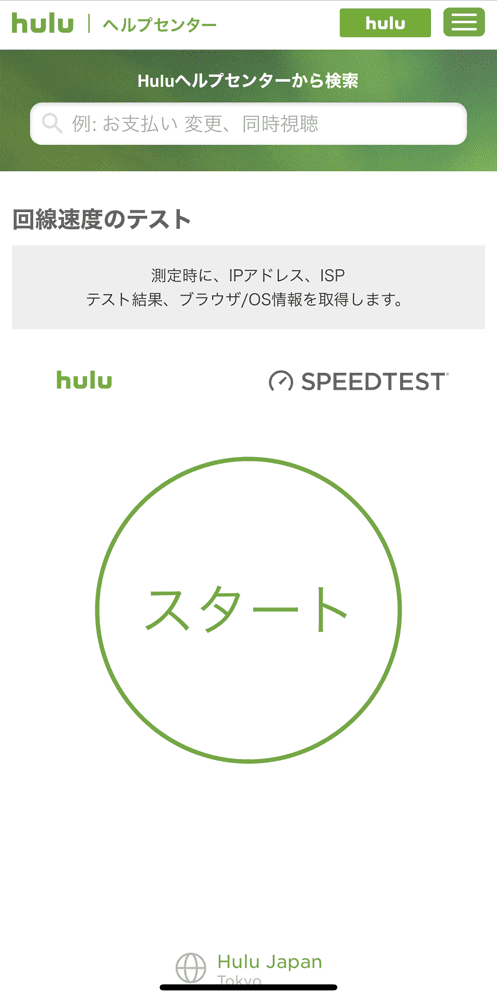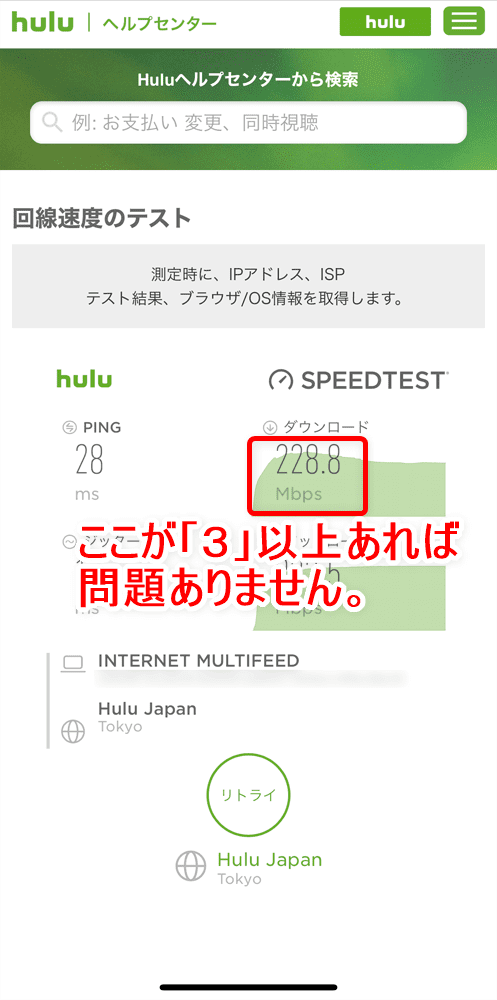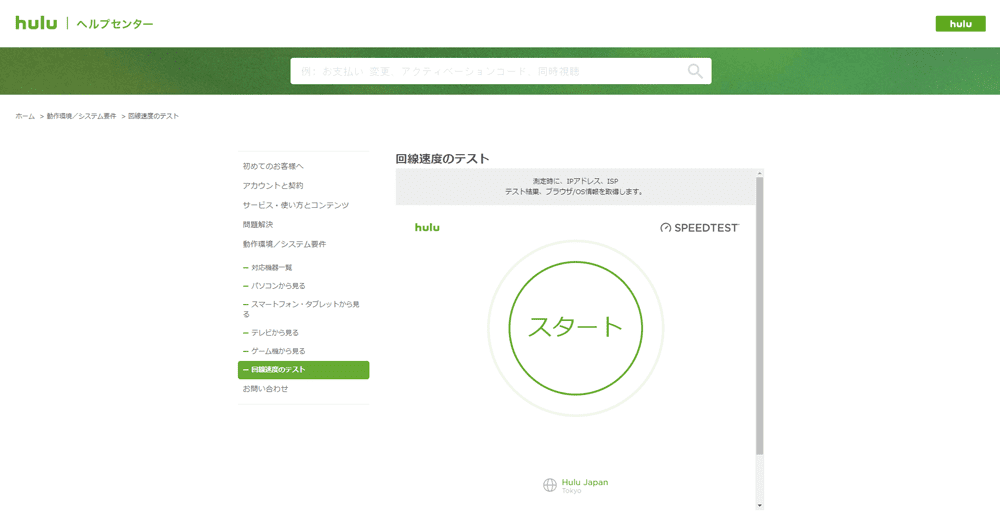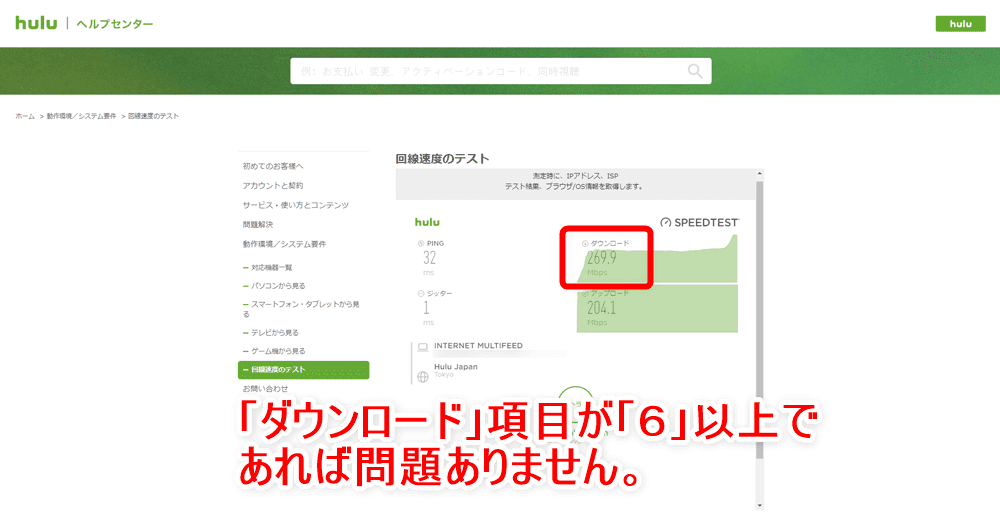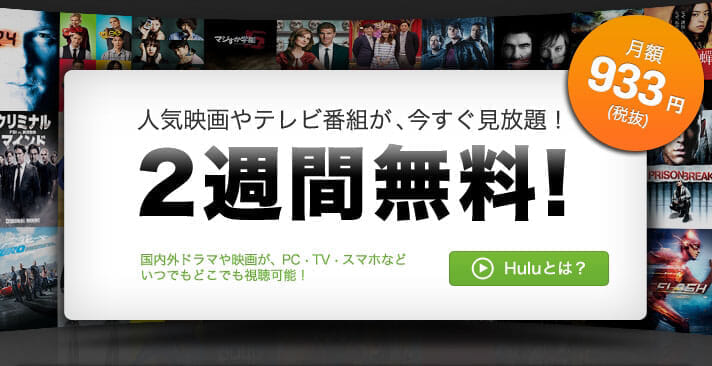Huluの動画コンテンツをPS3で視聴できない??
本記事の想定読者
- Huluの動画をプレイステーション3で視聴できる?
- PS3の代わりに使える再生デバイスについて知りたい
- 再生デバイスに関して、知っておくと良いことって?
- Huluが再生できないときの対処法は?

プレイステーション3は既にサポートを終了
冒頭から残念なアナウンスですが、Huluの動画コンテンツ視聴に対応していたプレイステーション3(PS3)は、2018年12月をもってサポート終了となり、現在ではHuluの視聴が行えなくなっています。
PS3で視聴したかった方にとっては訃報以外の何ものでもありませんが、ここは気持ちを切り替えて、Huluに対応する別のデバイスを用意したいところです。

2020年7月24日をもってWii Uのサポートが終了しました。
そのため今からデバイスを購入するなら、ゲーム機はPS4一択です。
Hulu対応の再生デバイスについて、詳しくご紹介!
本記事では、動画配信サービスHulu(フールー)の動画コンテンツを視聴できるデバイスについて、詳しく解説していきます。
これさえ読めば、PS3の代わりにHuluで利用できる再生デバイスを包括的に理解できること請け合いです!

本記事の内容
PS3はHulu(フールー)でサポート終了|対応する再生デバイス
ここでは動画配信サービスHulu(フールー)でサポート終了してしまったPS3に代わる再生デバイスについて、解説していきます。
Hulu対応の再生デバイス一覧
Huluは様々なデバイス(端末)での再生に対応しています。
かなり網羅的に対応デバイスが揃っていて、下記がそのすべてになります。
| カテゴリ | メーカー/製品/バージョン |
| パソコン |
|
| スマートフォン タブレット |
|
| テレビ |
|
| その他テレビ |
|
| ブルーレイレコーダー ブルーレイプレーヤー |
|
| メディアプレーヤー |
|
| その他メディアプレーヤー |
|
| ゲーム機 |
|
なお2020年7月24日以降、下記のデバイスがHulu非対応になったので注意しましょう。
- Apple TV(第2世代/第3世代)
- Wii U
- 一部Sony テレビ・ブルーレイプレーヤー
詳しい対象機種については、Huluヘルプセンターを確認しましょう。
考え得る多くのデバイスに対応
既出の表のように、Huluでは一般的に連想されるデバイスに一通り対応しています。
スマホやタブレットなどが広く普及している昨今、多くの方がこれらに該当するデバイスをお持ちだと思うので、Huluを視聴するために別途デバイスを購入しなければならないケースは稀でしょう。

PS3はHulu(フールー)でサポート終了|対応デバイスの豆知識
ここでは動画配信サービスHulu(フールー)でサポート終了してしまったPS3に代わる再生デバイスに関する豆知識ついて、まとめてみました。
Hulu公式アプリは多機能で使い勝手が良好
デバイスにインストールされるHulu公式アプリは、日ごろから絶えずアップデートが繰り返されています。
ユーザーの声を最大限反映して、便利な機能を次々とアプリに搭載させているので、使い勝手は良好!
ここでは特に動画コンテンツを堪能するうえで欠かせない機能について、ピックアップしてご紹介しましょう。
一部のデバイスでは使えない機能があるので、ご注意ください。

Hulu公式アプリの便利機能
画質・通信量の設定
Hulu公式アプリの動画再生中の画面(以下、再生プレイヤー)の設定メニューから、動画の画質・通信量の設定が行えます。
設定の流れ
- 再生プレイヤーの「設定マーク」をタップしてメニューを開く
- 「画質・通信量」をタップ
- 画質を選択する
画質には6種類が用意されていて、それぞれの1GBあたりの動画再生時間は下記のようになっています。
| 画質 | 動画再生時間(1GBあたり) |
| 最高画質 | 0.6時間 |
| 高画質 | 1.1時間 |
| 中画質(推奨) | 1.7時間 |
| 低画質 | 2.4時間 |
| 最低画質 | 3.5時間 |
| 通信節約 | 11.5時間 |
再生速度の設定
再生プレイヤーの設定メニューから、動画の再生速度の設定が行えます。
設定の流れ
- 再生プレイヤーの「設定マーク」をタップしてメニューを開く
- 「再生速度」をタップ
- 再生速度を選択する
再生速度は5段階が用意されています。
再生速度の段階
- 0.8倍
- 1.0倍(初期設定)
- 1.2倍
- 1.5倍
- 1.8倍
再生速度を変更した場合、視聴するデバイスの状態や環境によっては正しく再生できない可能性があります。
字幕の設定
再生プレイヤーの設定メニューから、動画の字幕設定が行えます。
設定の流れ
- 再生プレイヤーの「設定マーク」をタップしてメニューを開く
- 「字幕設定」をタップ
- 字幕を選択する
字幕設定には、基本的に3種類が用意されています。
字幕の種類
- 日本語
- 英語
- OFF

バックグラウンド再生の有効化
アプリそのものの設定項目にある「アプリ設定」メニューから、動画のバックグラウンド再生の有効化が行えます。
バックグラウンド再生とは、オンにすることでHulu公式アプリから他のアプリに表示を切り替えても再生が継続される機能です。
設定の流れ
- アプリの「設定」を開く
- 設定から「アプリ設定」を選択する
- 「バックグラウンド再生」項目をオンにする
バックグラウンド再生機能をオンにすると絶えず動画再生が行われるので、ストリーミング再生で視聴している場合は、携帯電話会社のデータ通信量に注意しましょう。

動画のダウンロード機能
Hulu公式アプリでは、動画データを端末にダウンロードすることができます。
ダウンロードしておけば、インターネット接続が無い環境でも動画の視聴が可能になります。

ダウンロード機能の詳細については、下記の記事を参照しましょう。
関連リンク【Huluダウンロード機能の使い方】動画をアプリにダウンロードすればオフライン環境で視聴し放題!Hulu公式アプリに動画をダウンロードする方法
Hulu公式アプリには、まだまだ機能が満載!
Hulu公式アプリには、ここでは紹介しきれないくらいの便利な機能があります。
詳しくは別記事で解説しているので、気にある方は要チェック!
関連リンク【Huluアプリとは?】Hulu公式アプリの概要・機能まとめ|動画ダウンロード&オフライン再生、バックグラウンド再生、英語字幕・倍速・画質など設定可能
再生デバイスの登録は無制限
これだけ対応デバイスが豊富なうえに、Huluは再生デバイスの登録数に制限がありません。
なので例えばパソコン・スマホ・タブレット・PS4・ブルーレイレコーダー・Amazon Fire TVすべてを登録して、時々に合わせて視聴することも可能なんです。
プレイステーション4対応はレア
動画配信サービスでは、プレステ4に対応しているサービスは少ないのが現状です。
プレステ4で動画視聴したい方は、Huluを選ぶといいでしょう。
関連リンク【PS4でHulu(フールー)を視聴する方法】PS4を使ってHuluをテレビで見る方法は超イージー!プレステ4設定方法を解説|見れない場合の対処法もご紹介
ライブTVをテレビ視聴するなら「Fire TV Stick」が最適
ライブTV(旧「リアルタイム配信」)チャンネルをテレビ視聴するなら、テレビに挿してリモコン操作で動画配信サービスが観れる「Fire TV Stick」がオススメです。
もちろん通常の動画コンテンツを観る際にも重宝しますよ。

関連リンク【Huluをテレビで見る方法まとめ】手軽&割安な視聴方法や見れない場合の対処法など解説!Hulu(フールー)をテレビで見る方法|対応テレビ・デバイスは?
PS3はHulu(フールー)でサポート終了|デバイスに関するトラブル対処法
ここでは動画配信サービスHulu(フールー)に対応した再生デバイスに生じるトラブルの対処法について、デバイス別に解説していきます。
スマホ・タブレットのトラブル対処法
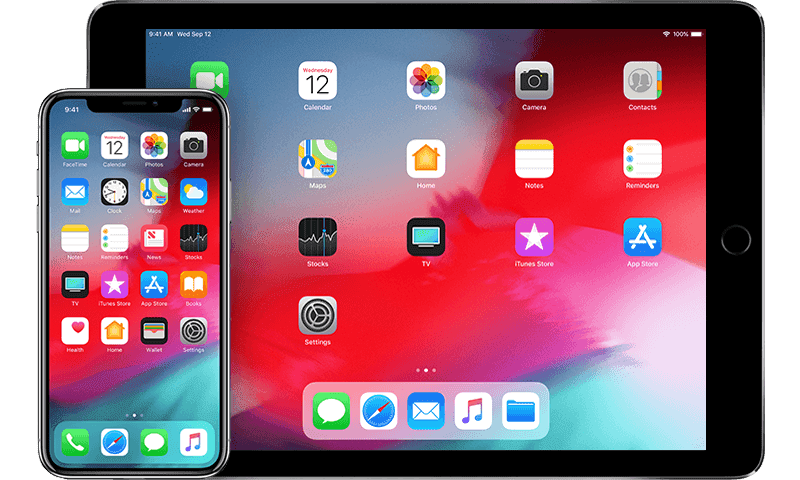
ここでは動画配信サービスHuluの動画がスマホ・タブレットで再生できない場合の対処法について、解説していきます。
スマホ・タブレットの対処法
スマホ・タブレットを再起動する
スマホ・タブレットは再起動させるだけで、意外と問題解決することがあります。
- アプリ内で「再生セッション処理時の認証に失敗しました」などのエラー表示が出る
- デバイスがフリーズしたり、読み込みができなかったりする
こういった不具合が生じている場合、案外デバイスの再起動で改善されることは少なくないので、やってみる価値アリですよ。
簡単に行える手っ取り早い対処法なので、スマホ・タブレットでHulu動画が再生できないときは、とりあえず再起動させてみるといいでしょう。
iPhone X/iPhone 11の再起動方法
片方の音量調節ボタンとサイドボタンを同時に押して、電源オフスライダーが表示されるまで押し続けましょう。
iPhone X/iPhone 11以外のiPhone・iPod Touch・iPad
次のいずれかを実践してみましょう。
- サイドボタンを長押し
- トップボタンを長押し
- トップボタンと音量調節ボタンを長押し
android端末
基本的に電源ボタンの長押しで表示されるメニューから「再起動」をタップすることで、再起動が行えます。
デバイス固有の再起動方法については、取扱説明書や公式サイトを確認しましょう。
Hulu公式アプリを最新バージョンにする

もう一つの手っ取り早い対処法は、Hulu公式アプリを最新版にアップデートすることです。
各種不具合の解消や現状のサービス内容変更に伴う最適化などがアプリのアップデートで行われますが、逆にこのアップデートが仇となって動画が再生できなくなる可能性はゼロではありません。
1分もあればアップデート可能
最新版へのアップデートは1分もあれば行えるので、可能性を潰す意味でもササッと実践してみるといいでしょう。
関連リンク【Huluアプリとは?】Hulu公式アプリの概要・機能まとめ|動画ダウンロード&オフライン再生、バックグラウンド再生、英語字幕・倍速・画質など設定可能

インターネット接続環境を確認する

スマホ・タブレットで動画を再生させる場合、Wi-Fi接続は安定的で高速なことが不可欠です。
アプリ内で「動画の再生中に問題が発生しました。更新ボタンを押していただくか、インターネットの接続状況をご確認ください。」とエラー表示がされたら、まずインターネット回線の状態を疑ってみるのが妥当でしょう。
Wi-Fiを再接続させてみる
まずは設定画面からWi-Fiの接続を一度切って、再接続させてみましょう。
それでも改善しなかったら、Wi-Fiの通信速度をチェックしてみましょう。
Huluの動画視聴に推奨される通信速度
ちなみにHuluの動画を快適に視聴するために必要な通信速度は、Huluヘルプセンターいわく下記の通りです。
| デバイス | 推奨される通信速度 |
| パソコン | 下り速度6Mbps以上 |
| スマホ タブレット |
下り速度3Mbps以上 |
| テレビ ブルーレイプレーヤー メディアプレーヤー |
下り速度6Mbps以上 |
参照:Huluヘルプセンター
スマホ・タブレットの場合は【下り速度3Mbps以上】となっているので、この数値に現在使用しているネット回線速度が足りているかどうか、次の項目を参考に実際に計測してみましょう。
通信速度の計測方法
実際に使っているネット回線の通信速度を計測する方法としては、Hulu提供のネット回線速度の計測サイトにアクセスして計測するのが簡便でオススメです。
ページ内にある「スタート」と書かれたボタンをタップするだけで通信速度を計ってくれますよ。
計測終了後、「ダウンロード」と書かれた項目が3Mbpsを上回るようであれば、お使いのネット回線速度に問題はないでしょう。
逆に3Mbpsに満たないようであれば、十分なデータ通信速度が出るインターネット回線サービスへの乗り換えを検討することをおすすめします。

4G回線(携帯電話会社の通信回線)を使って視聴している場合は、通信制限が生じている可能性があります。
動画のデータ容量は膨大なので、基本的にWi-Fi通信を使って視聴することをおすすめしますが、それでもやむを得ず4G回線を使わなければならない場合は、動画の再生プレイヤーで設定できる画質・通信量を「最低画質」や「通信節約」に設定しておくといいでしょう。
関連リンク【Huluアプリとは?】Hulu公式アプリの概要・機能まとめ|動画ダウンロード&オフライン再生、バックグラウンド再生、英語字幕・倍速・画質など設定可能
超高速インターネット「NURO光」なら、動画視聴が超ストレスフリー!
現状のインターネット環境を改善するなら、ぜひソニーのインターネットサービス「NURO光」を試してみましょう。
(イメージキャラクターが異様ですがw)”超高速”と銘打っているだけあって、下り最大2Gbps(約2000Mbps)と通常の光インターネットの2倍も速いのが最大の特徴です。それにも関わらず、月額料金も通常のインターネットサービスと変わらない月額4,743円(税別)と良心的。
今なら高額キャッシュバックがもらえるキャンペーンも実施中なので、気になる方は公式サイトをチェックしてみましょう!
>>超高速インターネット 下り最大2Gbps「NURO 光」とは?
パソコンのトラブル対処法

ここでは動画配信サービスHuluの動画がパソコンで再生できない場合の対処法について、解説していきます。
Flash Playerをインストールする
パソコンでHuluの動画を視聴するためには「Flash Player」というソフトがインストールされている必要があります。
Flash Playerがパソコンに入っているか確認する方法
Hulu公式サイトにアクセスして、何らかの動画を再生してみましょう。
そのとき再生プレイヤー上にAdobe Flash Playerのマークが表示されていたら、Flash Playerがパソコンにインストールされていない可能性があります。
Flash Playerのインストール方法
お持ちのパソコンにFlash Playerが入っていない場合、下記の工程でソフトのダウンロード及びインストールを行いましょう。
インストール手順
- 使用中のソフトをすべて終了させる
- ブラウザでFlash Playerのダウンロードページにアクセスする
- 手順1「オペレーティングシステムを選択」からOSを選択する
- 手順2「バージョンを選択」からブラウザを選択する
- 「今すぐダウンロード」ボタンをクリックする
- ダウンロードフォルダを開いて「install_flashplayer[xxx].exe」というファイル名のインストーラーファイルをダブルクリックする
- ユーザーアカウント制御ダイアログボックスが表示されたら、「はい」または「続行」を選択する
- Flash Playerインストーラーが起動して、インストールが開始される
※インストール処理中にブラウザを閉じるよう促された場合は、ブラウザを閉じましょう。 - インストールが終わったら「完了」ボタンをクリックする

HDCP対応ディスプレイ・ケーブルを使う
HDCP非対応のディスプレイやケーブルを使っている場合、Huluの動画を再生することができません。
「HDCP」とは、デジタルコンテンツの不正コピーを防ぐことを目的とした著作権保護技術です。
下記の一覧表を見て、ご自身が使っているディスプレイ・ケーブルを確認してみましょう。
| HDMI (HDCP対応) |
DVI-D (HDCP対応) |
DisplayPort (HDCP対応) |
VGA / D-sub (HDCP非対応) |
 |
 |
 |
 |
 |
 |
 |
 |
| 〇 再生可能 |
〇 再生可能 |
〇 再生可能 |
× 再生不可能 |

HDCP対応ケーブルを割安に買うなら、コスパの高いAmazonのプライベートブランド「Amazonベーシック」が最適ですよ。
なお複数のディスプレイを使用している場合、いずれかのディスプレイがHDCP非対応ディスプレイだとHuluの動画再生が行えないので、ご注意ください。
インターネット接続環境を確認する

スマホ・タブレット同様、パソコンもインターネット回線の速度が原因で動画が再生できない場合があります。
Huluの動画視聴に推奨される通信速度
ちなみにHuluの動画を快適に視聴するために必要な通信速度は、下記のようにアナウンスされています。
| デバイス | 推奨される通信速度 |
| パソコン | 下り速度6Mbps以上 |
| スマホ タブレット |
下り速度3Mbps以上 |
| テレビ ブルーレイプレーヤー メディアプレーヤー |
下り速度6Mbps以上 |
参照:Huluヘルプセンター
パソコンの場合は【下り速度6Mbps以上】となっているので、この数値に現在使用しているネット回線速度が足りているかどうか、次の項目を参考に実際に計測してみましょう。
通信速度の計測方法
実際に使っているネット回線の通信速度を計測する方法としては、Hulu提供のネット回線速度の計測サイトにアクセスして計測するのが簡便でオススメです。
ページ内にある「スタート」と書かれたボタンをタップするだけで通信速度を計ってくれますよ。
計測終了後、「ダウンロード」と書かれた項目が6Mbpsを上回るようであれば、お使いのネット回線速度に問題はないでしょう。
逆に6Mbpsに満たないようであれば、十分なデータ通信速度が出るインターネット回線サービスへの乗り換えを検討することをおすすめします。
超高速インターネット「NURO光」なら、動画視聴が超ストレスフリー!
現状のインターネット環境を改善するなら、ぜひソニーのインターネットサービス「NURO光」を試してみましょう。
(イメージキャラクターが異様ですがw)”超高速”と銘打っているだけあって、下り最大2Gbps(約2000Mbps)と通常の光インターネットの2倍も速いのが最大の特徴です。それにも関わらず、月額料金も通常のインターネットサービスと変わらない月額4,743円(税別)と良心的。
今なら高額キャッシュバックがもらえるキャンペーンも実施中なので、気になる方は公式サイトをチェックしてみましょう!
>>超高速インターネット 下り最大2Gbps「NURO 光」とは?
テレビのトラブル対処法

ここでは動画配信サービスHuluの動画がテレビで再生できない場合の対処法について、解説していきます。
スマートテレビなら、すぐにHulu動画を視聴可能
いわゆる「スマートテレビ」と呼ばれるテレビなら、Huluを視聴するための機能が標準搭載されているので、リモコン操作ですぐにHulu動画を視聴することができます。
スマートテレビ以外のテレビには再生デバイスが別途必要
お持ちのテレビがスマートテレビではない場合は、ブルーレイレコーダーやゲーム機などといった再生デバイスをテレビに接続する必要があります。
多種多様な再生デバイスがHuluに対応していますが、中でも使いやすさとコストパフォーマンスの高さで選ぶなら、メディアプレーヤー「Fire TV Stick」がおすすめです。
関連リンク【Huluをテレビで見る方法まとめ】手軽&割安な視聴方法や見れない場合の対処法など解説!Hulu(フールー)をテレビで見る方法|対応テレビ・デバイスは?
Fire TV Stickを使って視聴する
簡単に設置できて、シンプルな操作方法だから初心者にも分かりやすく、非常にリーズナブルな価格で購入できるメディアプレーヤー「Fire TV Stick」は、Huluをテレビで見る際に最もオススメできる再生デバイスです。
設置がカンタン
設置方法は、Fire TV Stick本体をテレビに挿し込むだけ。
あとはWi-Fiに繋ぐなどのセッティングを行うだけで、すぐにテレビでHuluが見れちゃいます。
操作はリモコン一つで楽々
Fire TV Stickは付属のリモコンを押して操作するだけ。
まるで地上波のテレビ番組を見るような感覚で、気軽にHuluの動画コンテンツを視聴できますよ。
インターネットの有線接続もできる
別売りのイーサネットアダプタがあれば、LANケーブル接続でネット通信が行えます。
自宅のWi-Fi環境に不安がある方にもオススメですよ。
Amazon返金保証付きで価格もリーズナブル!
Fire TV StickはAmazonが販売する製品なので、万が一トラブルが起こっても即返金対応してくれる安心感があります。
しかも販売価格は4,980円とメディアプレーヤーとしては破格の安さ。
もはや他に選択肢は無いんじゃないかと思える、無双感たっぷりな再生デバイスです。
類似商品と比較しても「Fire TV Stick」は魅力的!
類似商品としては「chromecast」や「AirStick」が挙げられますが、「chromecast」はスマホやパソコンがなければ一切使えない不便さが気になりますし、「AirStick」は価格が1万円もするので論外です。
パソコンを直接テレビに接続する方法もありますが、パソコンを設定することに抵抗感がある方にとっては煩わしさが否めません。
ゲーム機という選択肢もありますが、所有してることが前提ですし、動画再生させるまでが少々煩雑なので、日々使うにはちょっとストレスが溜まります。

関連リンク【Amazon Fire TV Stickの使い方】VOD・YouTube動画視聴が捗る!アレクサ連携で天気予報やニュースも聴けるファイアTVスティックの初期設定方法
デバイスの対処法を深掘り
デバイスの対処法についてもっと詳しく知りたい方は、下記の記事を参照してみましょう。
関連リンク【Hulu再生できない場合の対処法】Hulu(フールー)を再生できない場合の対処法まとめ|フールー動画が見れない・繋がらない問題を徹底的に解消!!
PS3はHulu(フールー)でサポート終了|対応デバイスに関するFAQ
ここでは動画配信サービスHulu(フールー)の対応デバイスに関する、よくある質問をまとめました。
対応デバイスに関するFAQ
iPhoneを使って解約できる?
HuluはiPhoneからも解約手続きを行うことができます。
詳しくは下記のページを参照してください。
関連リンク【Hulu解約方法まとめ】解約(退会)はiPhoneから手続き可能!Huluの契約解除方法を解説|無料期間内に手続きすれば料金は一切発生しません
動画をダウンロードする方法が知りたい
Hulu公式アプリに動画コンテンツをダウンロードする方法については、下記の記事で詳しく解説しているのでチェックしてみましょう。
関連リンク【Huluダウンロード機能の使い方】動画をアプリにダウンロードすればオフライン環境で視聴し放題!Hulu公式アプリに動画をダウンロードする方法
パソコンに動画をダウンロードする方法は?
Huluの動画コンテンツをパソコンにダウンロードすることはできません。
スマホまたはタブレットでHulu公式アプリを用いることで動画コンテンツのダウンロードが可能になっています。
ダウンロード機能については、下記の記事を参照してみましょう。
関連リンク【Huluダウンロード機能の使い方】動画をアプリにダウンロードすればオフライン環境で視聴し放題!Hulu公式アプリに動画をダウンロードする方法
動画をオフライン再生するには?
Huluの動画コンテンツをオフライン再生するには、スマホ・タブレットにHulu公式アプリをインストールする必要があります。
詳しくは下記の記事をチェックしてみましょう。
関連リンク【Huluでオフライン視聴】Hulu(フールー)のオフライン再生はダウンロード機能を活用!公式アプリに動画をダウンロードする方法|見れない際の対策も解説
Hulu対応テレビじゃないとテレビでHuluは観れない?
Huluは「高速インターネット」と「Hulu対応の再生デバイス」があれば、テレビで視聴することが可能です。
詳しくは下記の記事を参照してみましょう。
関連リンク【Huluをテレビで見る方法まとめ】手軽&割安な視聴方法や見れない場合の対処法など解説!Hulu(フールー)をテレビで見る方法|対応テレビ・デバイスは?
プレイステーション4で視聴できる?
Huluはプレイステーション4(プレステ4)でも視聴することが可能です。
ちなみにライブTV(旧「リアルタイム配信」)の視聴にも対応していますよ。
関連リンク【PS4でHulu(フールー)を視聴する方法】PS4を使ってHuluをテレビで見る方法は超イージー!プレステ4設定方法を解説|見れない場合の対処法もご紹介
最大何台で同時視聴できる?
Huluでは最大3台のデバイスで同時視聴が行えます。
同時視聴に関しては利用規約の絡みもあるので、詳しくは下記の記事を参照の上で実践するといいでしょう。
関連リンク【Huluで同時視聴する方法】Huluは最大3台で同時視聴OK!利用規約違反せずに複数デバイスで動画再生する方法|オフライン再生を活用して家族で共有!
Huluは録画できる?
一般的には不可能とされるHuluの録画ですが、実はHuluの動画を録画する方法はあります。
当サイトでは別記事で方法を解説しているので、興味のある方はぜひチェックしてみてください。
関連リンク【Hulu(フールー)録画方法】Hulu動画は録画できる!!フールーを画面録画する裏ワザ|ダウンロードできない作品もスマホ・タブレットでオフライン再生!
動画が再生できないときの対処法について
Huluの動画が再生できないトラブルに見舞われた際は、考え得る原因を一つ一つ確認することで解消するしかありません。
効果のある対策についてまとめた下記の記事を参照して、対策を講じてみましょう。
関連リンク【Hulu再生できない場合の対処法】Hulu(フールー)を再生できない場合の対処法まとめ|フールー動画が見れない・繋がらない問題を徹底的に解消!!
PS3はHulu(フールー)でサポート終了|まとめ

「【HuluはPS3非対応】Hulu(フールー)ではPS3のサポート終了!代わりにフールーを視聴できる対応デバイスをご紹介|ゲーム機ならPS4がオススメ」と題して、動画配信サービスHulu(フールー)でサポート終了してしまったPS3に代わって利用できる再生デバイスをはじめ、再生デバイスに関する豆知識やトラブル対処法などについて、詳しく解説してきました。
幅広いラインナップから再生デバイスを選んでHuluを楽しもう!
今となっては動画配信サービスHulu(フールー)でPS3を使うことはできませんが、代わりに使用することのできる対応デバイスは数多く摂り揃っています。
パソコン、スマホ・タブレット、テレビ、ブルーレイレコーダー、メディアプレーヤー、ゲーム機と実に種類豊富!
これだけ再生デバイスがカバーされていれば、PS3以外の視聴方法は容易に確保できるのではないでしょうか。
リーズナブルに再生デバイスを手に入れるなら「FIre TV Stick」
動画配信サービスHuluに対応する再生デバイスを割安価格で手に入れるなら、テレビやPC用ディスプレイモニターなどで地上波放送を観るようにリモコン操作で動画視聴できる「Fire TV Stick」がオススメです。
価格は専用リモコンが付属されていて4,980円と超リーズナブル!
テレビなどで気軽にHuluの動画コンテンツを視聴するなら「Fire TV Stick」はベストなメディアプレーヤーですよ。
さらにFire TV Stickへの給電をテレビ裏のUSBポートから行えるようになるMission cables社の専用アクセサリーも、かなり重宝するアイテム。
ACアダプタをコンセントに挿さずに使えるのでケーブル周りがスッキリします!
壁掛けテレビと相性抜群ですし、プロジェクターにも使えますよ。

2週間の無料トライアルを始めてみましょう!
結局のところ、Huluが本当にあなたに適したサービスかどうかを知るには、実際に体験してもらうのが一番です。
幸いHuluでは2週間の無料トライアル期間が提供されているので、この機会にHuluの動画コンテンツに触れて、その良し悪しを体験してみてはいかがでしょうか。
気に入ればラッキー!気に入らなかったら辞めちゃえばOK!
Huluのサービスが気に入れば、あなたの動画環境は最高にエキサイティングなものになります!
逆に気に入らなければトライアル期間内に即解約してしまえばOK!
いずれにしても2週間のトライアル期間は完全無料なので、あなたが経済的に損をすることはありません。

最強コスパの動画配信サービス「Hulu」まとめ

Huluは月額933円(税抜)で6万本以上の動画コンテンツが見放題になる「定額制見放題サービス」と、作品ごとにレンタル・購入できる「都度課金制サービス」が一つになった、国内の動画配信サービスとしては屈指のコスパを誇るサービスです。
ドラマ全般・アニメ・日テレ系番組を中心に幅広い動画ラインナップを持っていて、「Huluオリジナル」、「Huluプレミア」、「ライブTV(旧「リアルタイム配信」)」などの独自コンテンツも充実!
月額料金だけで業界最多6万本以上の動画が視聴できて、最新の映画や海外ドラマもレンタル・購入できる「総合的なコスパの高さ」で選ぶならHuluが最適ですよ。
関連リンク【Hulu(フールー)月額料金は?】月額料金933円は競合他社より高コスパ!サービス内容・評判から窺えるフールーのお得感|まずは初回登録で無料トライアル!
目的別に最適な動画配信サービスをまとめました!

年々注目度が高まっている動画配信サービスは、基本的にDVDを買ったりレンタルするよりも圧倒的にお得です。
自分のニーズに最適なサービスを選ぶことができれば、きっとその魅力や使い勝手の良さに驚くはず!
「最近、動画配信サービスが気になってる」という方は、ニーズ別に最適な動画配信サービスをまとめた下記の記事をチェックしてみましょう!
関連リンク【2020年最新版】ニーズ別おすすめ動画配信サービスまとめ|映画・ドラマ・アニメが見放題のVODサービスの選び方とは【まずは30日間無料体験してみよう!】